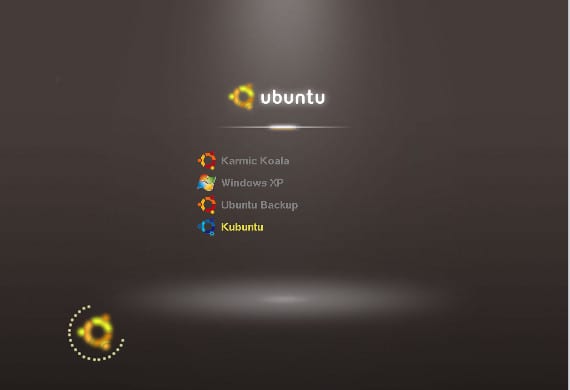
Många av er har säkert hört det så och så har en dual-boot-dator där du har Ubuntu och Windows, eller att det är bäst att ha Ubuntu med Windows och det finns en meny det ger dig möjlighet att välja. Tja, idag ska vi prata om Grub2 vilket är inget annat än det program som ansvarar för att hantera den menyn samt för att distribuera driften av maskinen i början av detta. Normalt all distribution GNU / Linux installera det här programmet, ubuntu ingår och låter oss välja det operativsystem vi vill välja.
Grub2 är en del av programmen som kallas "Boot Chargers”Är installerade i MBR eller Master Boot Recorder, den första byten på hårddisken, och tillåter oss att installera flera operativsystem eller har olika kärnor att tillämpa på systemet.
Hantering och konfiguration av Grub2 Det är mycket svårt för nybörjare, men att göra det för ett företag eller företag ger en mycket bra bild. För dem som är nybörjare och vill ändra utseendet på Grub2 jag rekommenderar dig Grub-anpassare.
Grub Customizer, ett verktyg för att konfigurera Grub2
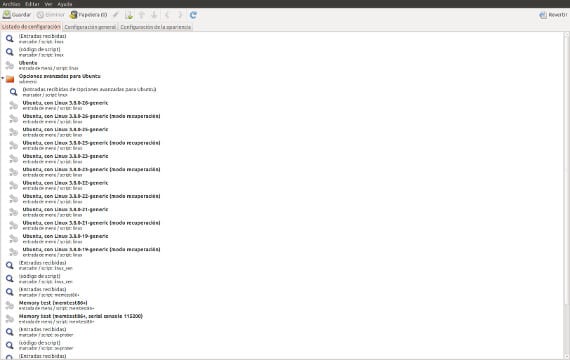
Grub Customizer är ett verktyg som låter oss ändra grub och dess meny på det sätt vi vill. Vi kan välja mellan operativsystem eller kärnor att vi vill att de ska visas tills vi väljer bakgrunden eller teckensnittet som vi vill att menyn ska använda.
Grub Customizer Det finns inte i de officiella Ubuntu-repositorierna, så för att installera det måste vi öppna vår terminal och skriva till den
sudo add-apt-repository ppa: danielrichter2007 / grub-Customizer
sudo apt-get update
sudo apt-get install grub-Customizer
Med detta börjar installationsprocessen och om några sekunder har vi den installerad. Vi öppnar den från Ubuntu-instrumentpanelen och vi hittar en enkel skärm med flera flikar som sammanför ändringarna beroende på typ. På den första fliken kommer vi att göra ändringar i de poster som vi vill ska visas i Grub2-menyn. På den andra fliken gör vi de allmänna ändringarna, till exempel moduler att ladda, varaktighetstid etc. Och på den tredje fliken kommer vi att ändra den grafiska aspekten, bakgrundsbilden, skärmupplösningen just nu, typsnitt, färg, storlek, etc ...
Dessutom används detta verktyg för att återställa vissa skador i MBR eller för att rengöra vårt system för gamla kärnor.
Grub Customizer Det är ett mycket intuitivt verktyg och det är på spanska, men om du inte är mycket säker på vad du gör bättre ska du inte installera det, eftersom alla dess ändringar är permanenta när du använder administratörsbehörigheter och du kan förstöra det mycket fett.
Slutligen påminna dig om att Grub2 visas i Ubuntu, vad som händer är att Ubuntu markerar som "0" sekunderna av att vänta på Röja och därmed belastningen blir snabbare, om du inte vill försena denna belastning, ändra inte Grub2, men det finns alltid nyfikenhet ...
Mer information - Hur man gör Windows till standardalternativet för Linux Grub-start,
Källa - Gratis-lösningar
Bild - Flickr av Shawe_ewahs
Är det inte en leism att "modifiera" den (eftersom det inte finns något annat ord som fungerar som ett direkt objekt)? Borde inte titeln vara "Vad är Grub2 och hur man ändrar det?"
Hej Rafa_el, tack så mycket för att du läste oss och för korrigeringen, jag har redan ändrat det, ibland när jag gör saker väldigt snabbt inser jag inte dessa fel som jag har, tack så mycket för bidraget. Hälsningar.
Utmärkt bild av Grub2. Hur fick du Grub att visa listan över installerade operativsystem med ett så vackert utseende? Du visar här i inlägget.
hälsningar
Hej Martain, tack för att du läste. Det första att säga att bilden inte motsvarar min grub utan med det program som jag kommenterar i slutet av artikeln om du kan göra allt utom ikonerna (tror jag). prova det och berätta för mig. Hälsningar.
God morgon Joaquín, jag har redan testat, och du kan verkligen göra många saker som du säger, men ikonerna för tillfället får jag inte dem. Hur som helst, det ser bättre ut än tidigare, tack för bidraget.
hälsningar